企业微信截图快捷键如何更改 企业微信截屏快捷键怎么设置
更新时间:2023-11-04 15:47:37作者:xiaoliu
企业微信截图快捷键如何更改,企业微信作为一款专为企业用户打造的应用程序,在日常办公中扮演着重要的角色,其中截屏功能的使用频率较高,然而默认的截屏快捷键可能无法完全满足用户个性化的需求。许多人都希望能够对企业微信截屏快捷键进行自定义设置,以提高工作效率。企业微信截屏快捷键如何更改呢?在本文中我们将详细介绍企业微信截屏快捷键的设置方法,帮助大家轻松实现个性化定制,提升日常办公的便捷性。
方法如下:
1.先打开电脑,然后双击电脑桌面上的企业微信。

2.之后点击左下角三根线按钮。
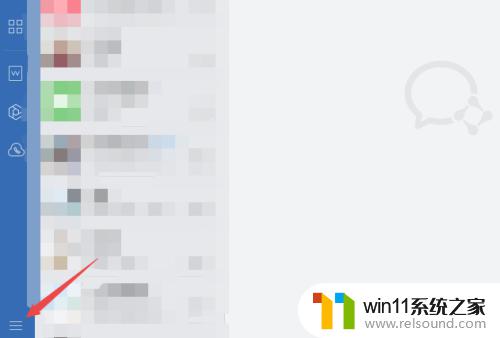
3.然后点击设置。
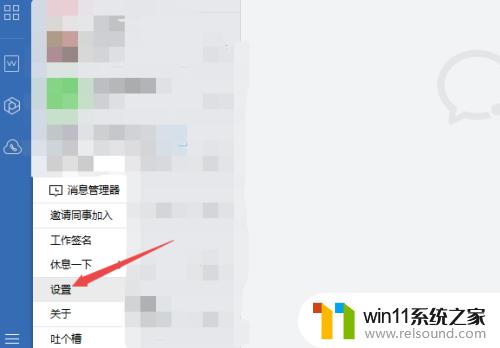
4.之后点击快捷键。
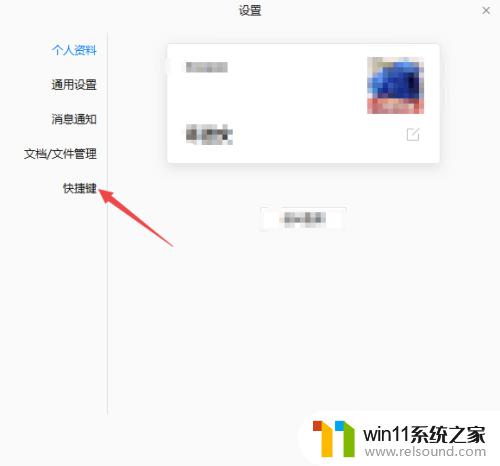
5.然后点击截屏的输入框。
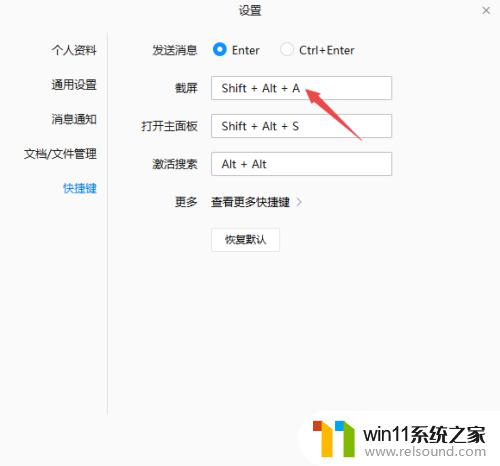
6.之后更改成其他的快捷键即可。
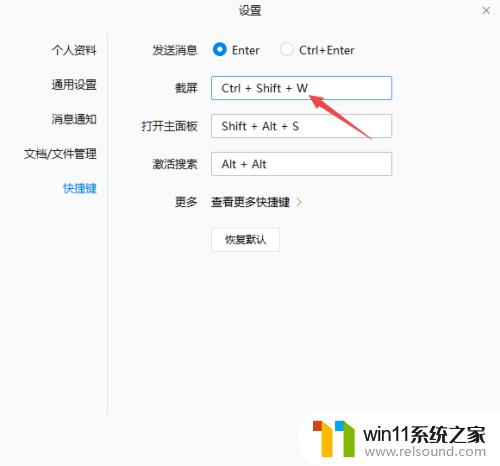
7.总结:
1、双击电脑桌面上的企业微信。
2、点击左下角三根线按钮。
3、点击设置。
4、点击快捷键。
5、点击截屏的输入框。
6、更改成其他的快捷键即可。
以上就是如何更改企业微信截图快捷键的全部内容,如果有不清楚的地方,用户可以按照小编的方法进行操作,希望这些内容对大家有所帮助。















